MacOSXのデータリカバリTestDisk & PhotoRecの使い方
MacOSXになってゴミ箱に入れたものを空にした場合簡単にはリカバリーできなくなりました。また、僕はHDDをクラッシュさせてしまったのでバックアップしていなかった家族のMOVIEを取り出さないと行けなくなりました。(たまたまクラッシュ前に全バックアップをCarbon Copy Clonerで作っていたが、そのデータをゴミ箱に入れて空にしていた。)
Macのデータリカバリには有償のソフトもありますが、オープンソースのTestDisk & PhotoRecというすばらしいソフトがあります。ただしこのソフトは使い方の説明がちょっと不親切でハードル高いので説明させてもらいます。
darwinフォルダの中のphotorecをダブルクリックします。
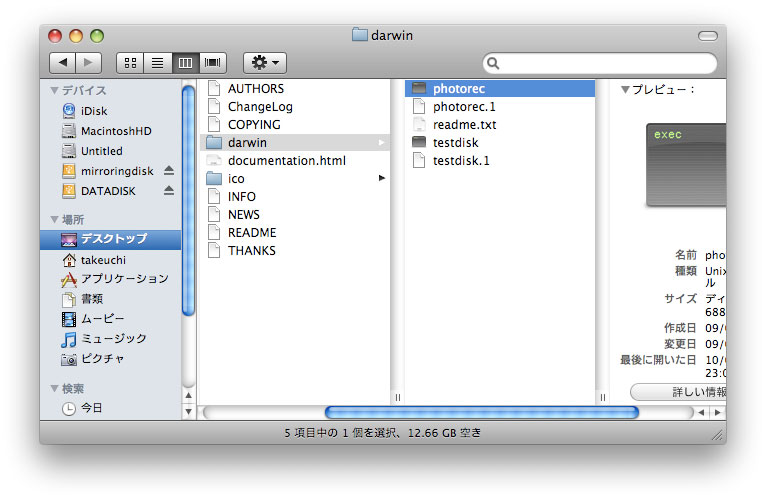
ターミナルが起動し下図のような画面になります。 Continue previous session ? (Y/N) と聞いてきますのでYをタイプします。
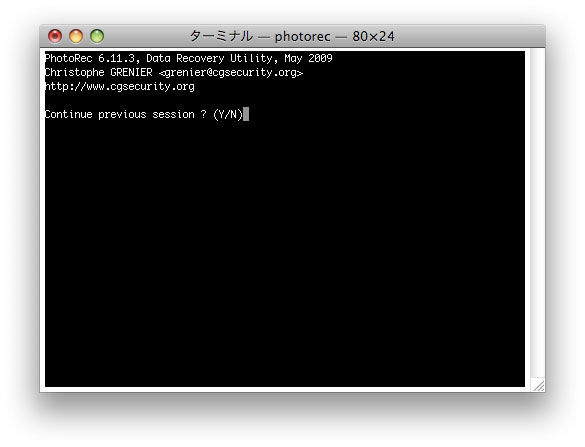
救出するディスクを聞いてきますので矢印キーで選んでenterを押します。 HDDの要領しか判断基準がないのでちょっとたいへんです。
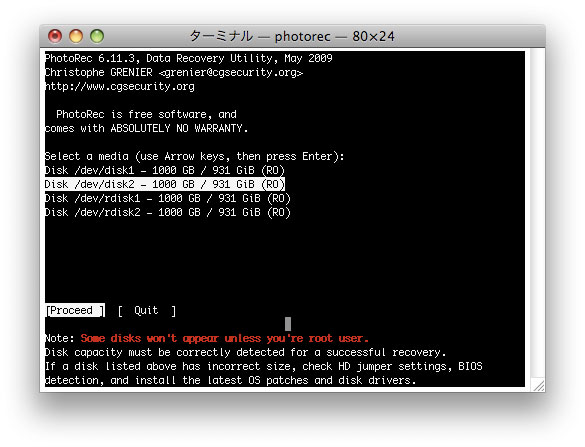
パーティションのタイプを選択します。この場合Mac

選択されたので下の[File Opt]を選択肢enter
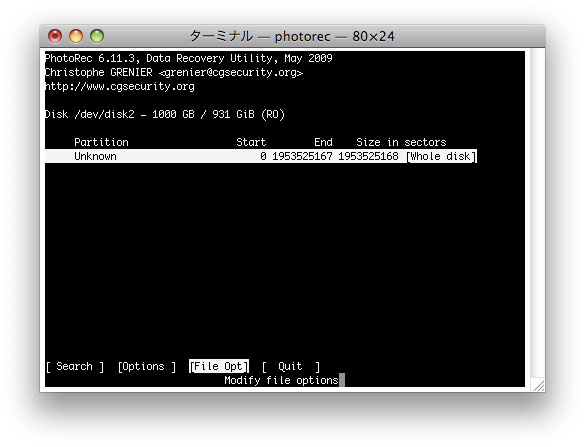
ここでファイルタイプを選びます。すべてチェックすればやはり時間がかかると思われますので必要最低限だけにしました。図ではm2tsとmov、mp3、mpgだけチェックが入っています。
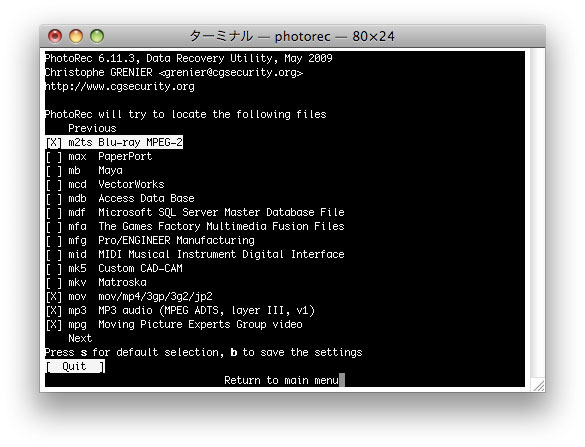
[Search]を選びenter
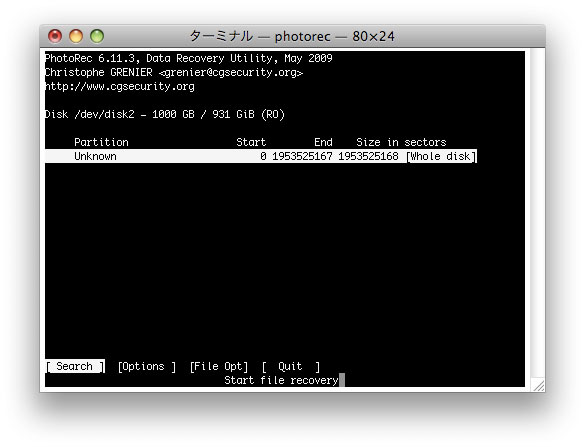
なんか聞いてきますがFATとかHFS+とか書いてある[Other]で

救出ファイルの保存場所を聞いてきますので、まずは「..」でひとつ上のディレクトリに移動します。
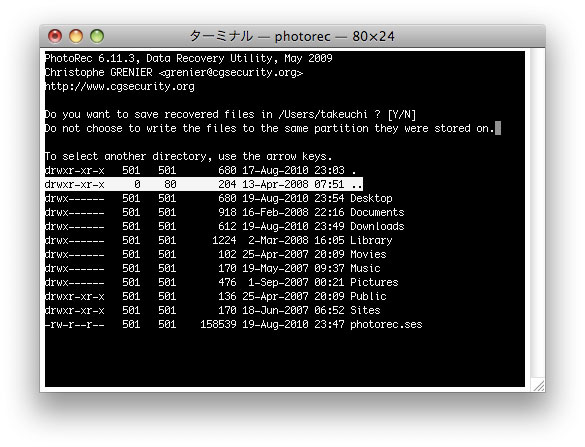
Volumesでボリューム選択へ
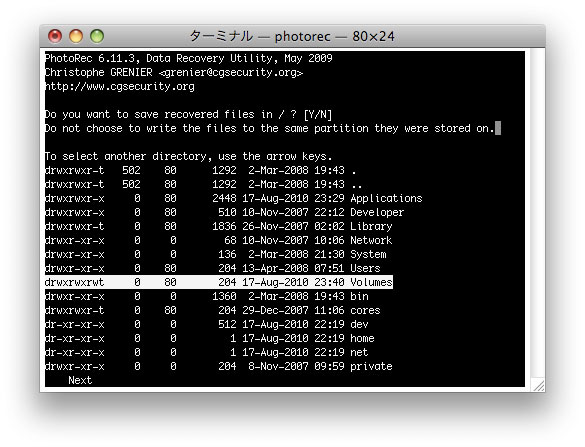
その後ディレクトリを指定します。(下図は/Volumes/DATADISK/RESQUE2のディレクトリを指定した後の画面)「.」は現在のディレクトリという意味なので選択しenter
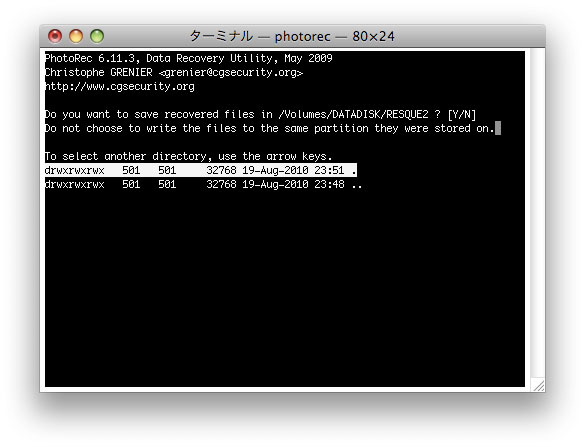
リカバリがスタートします。あと44h56m09と出ています。
実はこの数字はあてにならなくて、しかも10時間ぐらいで止まったりするので1TBもあれば何日もかかると思います。
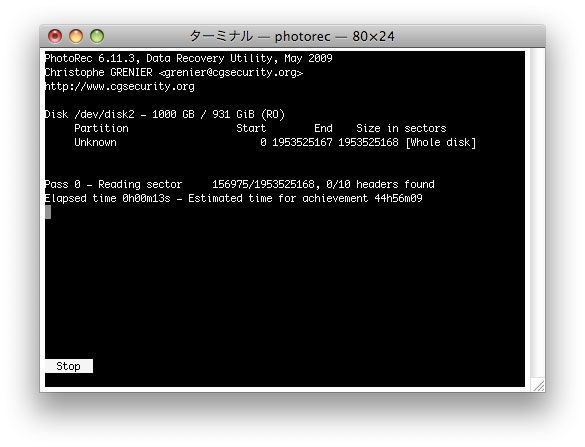
ファイルが救出されました。結局1TBを1週間ぐらいがんばってだいたい救出できたみたいなので、ここで終わりました。
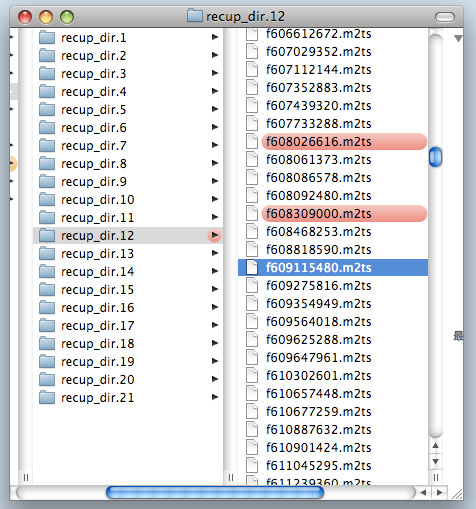
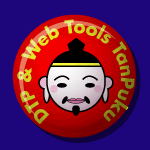 |
|
|
|
|
|
|
|
|
|
|
|
|
|
|
|
|
|
お知らせ 癒し系お絵描きソフト AYAME(Win)登場3/22 |
|
ナンプレ無料ゲーム 漢字イラストロジック無料ゲーム 無料オンラインジグソーパズル FREE ONLINE SUDOKU |